Как отключить панель инструментов надстройки по умолчанию (Microsoft Word)
Существует множество программ, которые можно добавить в Word в качестве надстроек, которые улучшают использование Word. Многие из этих надстроек добавляют свои собственные панели инструментов в интерфейс Word. Обычно панели инструментов видны по умолчанию, хотя вы можете отключить их с помощью View | Панели инструментов. Для некоторых надстроек вы можете захотеть отключить панель инструментов по умолчанию, выбрав View | Панели инструментов, чтобы включить панель инструментов, когда она вам понадобится.
Чтобы изменить поведение панелей инструментов надстроек по умолчанию, у вас есть только три варианта. Первый и наиболее очевидный вариант — изменить кодировку в надстройке, чтобы панель инструментов не отображалась при каждом запуске Word. Если у вас нет доступа к исходному коду надстройки, этот выбор, хотя и очевидный, не совсем практичен.
Второй вариант, если вы действительно хотите использовать шаблон все время, но просто не хотите видеть панель инструментов, — это записать макрос с именем AutoExec, который отключает панель инструментов. Любой макрос с именем Autoexec (хранящийся в вашем шаблоне Normal.dot) будет выполняться каждый раз при запуске Word.
Третий вариант — изменить способ загрузки шаблона Word. (Этот выбор предполагает, что надстройка устанавливается с помощью шаблона, а не каким-либо другим способом.) За пределами Word обратите внимание на папки автозагрузки, используемые программой. (Папка «Автозагрузка» находится в меню «Инструменты | Параметры | Расположение файлов».) Если в папке вы видите шаблон, который используется надстройкой, просто переместите шаблон в другую папку. Лучше всего переместить его в папку «Пользовательские шаблоны» (также в Инструменты | Параметры | Расположение файлов). После перемещения надстройка не загружается при запуске Word, но надстройка будет доступна как глобальный шаблон и надстройка при выборе «Инструменты» | Шаблоны и надстройки. (См. Рис. 1.) Простое изменение флажка активирует надстройку, а другое изменение флажка отключает его.
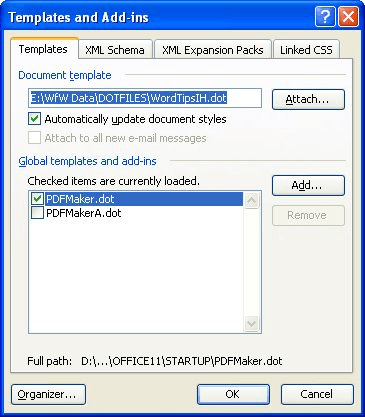
Рисунок 1. Диалоговое окно «Шаблоны и надстройки».
WordTips — ваш источник экономичного обучения работе с Microsoft Word.
(Microsoft Word — самая популярная программа для обработки текстов в мире.) Этот совет (283) относится к Microsoft Word 97, 2000, 2002 и 2003.